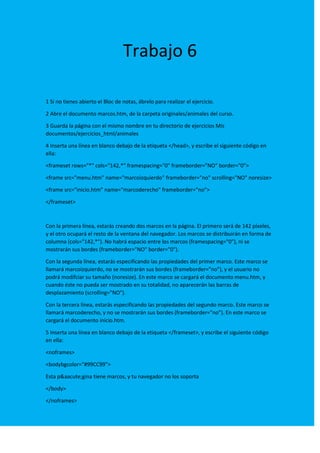
Trabajo 6
- 1. Trabajo 6 1 Si no tienes abierto el Bloc de notas, ábrelo para realizar el ejercicio. 2 Abre el documento marcos.htm, de la carpeta originales/animales del curso. 3 Guarda la página con el mismo nombre en tu directorio de ejercicios Mis documentos/ejercicios_html/animales 4 Inserta una línea en blanco debajo de la etiqueta </head>, y escribe el siguiente código en ella: <frameset rows="*" cols="142,*" framespacing="0" frameborder="NO" border="0"> <frame src="menu.htm" name="marcoizquierdo" frameborder="no" scrolling="NO" noresize> <frame src="inicio.htm" name="marcoderecho" frameborder="no"> </frameset> Con la primera línea, estarás creando dos marcos en la página. El primero será de 142 píxeles, y el otro ocupará el resto de la ventana del navegador. Los marcos se distribuirán en forma de columna (cols="142,*"). No habrá espacio entre los marcos (framespacing="0"), ni se mostrarán sus bordes (frameborder="NO" border="0"). Con la segunda línea, estarás especificando las propiedades del primer marco. Este marco se llamará marcoizquierdo, no se mostrarán sus bordes (frameborder="no"), y el usuario no podrá modifciar su tamaño (noresize). En este marco se cargará el documento menu.htm, y cuando éste no pueda ser mostrado en su totalidad, no aparecerán las barras de desplazamiento (scrolling="NO"). Con la tercera línea, estarás especificando las propiedades del segundo marco. Este marco se llamará marcoderecho, y no se mostrarán sus bordes (frameborder="no"). En este marco se cargará el documento inicio.htm. 5 Inserta una línea en blanco debajo de la etiqueta </frameset>, y escribe el siguiente código en ella: <noframes> <bodybgcolor="#99CC99"> Esta página tiene marcos, y tu navegador no los soporta </body> </noframes>
- 2. Este código será el utilizado por los navegadores que no soportan los marcos. Cuando un navegador no soporte los marcos, mostrará una página de color verde (<bodybgcolor="#99CC99">), con el texto Esta página tiene marcos, y tu navegador no los soporta. 6 Haz clic sobre el menú Archivo. 7 Haz clic sobre la opción Guardar.